Så lägger du till musik — därför blir klipp till berättelser
En födelsedag som fladdrar förbi. En fumlig skål som ändå träffar rätt. En produkt i kvällsljus, redo för marknaden. Utan musik är det bara material. Med musik blir det ett minne—något familjen spelar upp igen, något kunder ser klart.
Med vår webbaserade videomakare gör du allt detta i webbläsaren på iPhone, Mac, PC eller Android. Inga nedladdningar. Inga appar. Ingen registrering krävs. Bara en ren export utan vattenstämpel. Låt oss kombinera video och musik på snabbast möjliga sätt.
Steg 1: Så lägger du till filer och väljer spåret
Ladda upp vilket format du än har: video (MP4, MOV, AVI, MKV), ljud (MP3, WAV, M4A), bilder (JPG, PNG, GIF). Bygger du ett bildspel? Låten blir den röda tråd som binder samman varje bild.
När du väljer musik: matcha tempo med rörelse. Långsamma panoreringar älskar långa toner; snabba klipp trivs med slagverk. Vill du ha textur? Lägg till ljudeffekter—fotsteg, tygprassel, stadens sus—så känns scenerna äkta.
Letar du efter lagliga spår och SFX i BBC-klass? Börja här: guide till gratis musik & SFX.
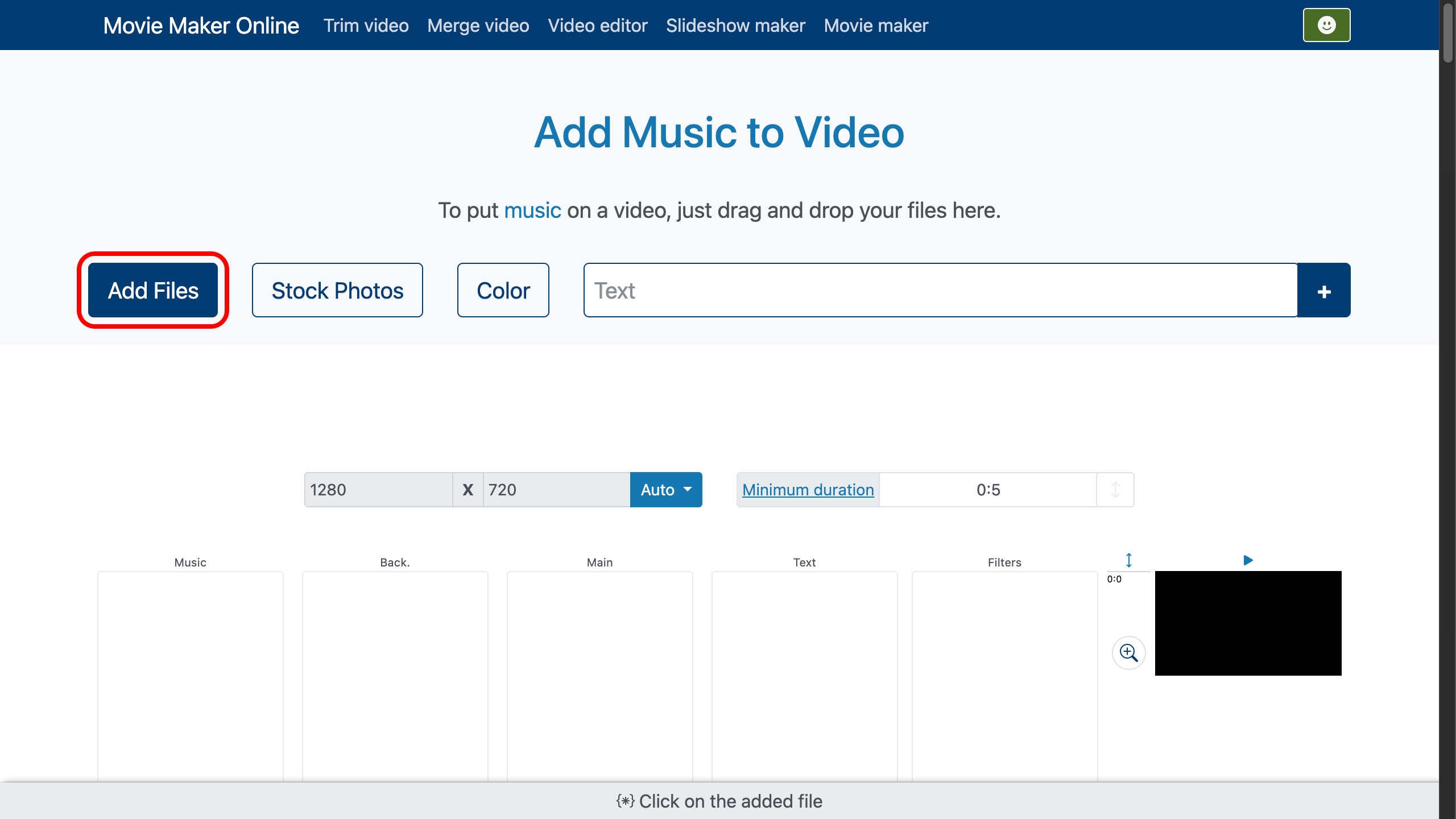
Steg 2: Så placerar du musik på den vertikala tidslinjen
Din video hamnar på videospåret. Din låt hamnar på musikspåret—automatiskt. Vår videoredigerare använder en vertikal tidslinje: ju lägre en fil ligger, desto senare börjar den i den färdiga videon.
Dra låten uppåt för att starta tidigare. Dra nedåt för att starta senare. Positionslås styrs med . När du drar en fil aktiveras låset automatiskt. För att återgå till automatisk uppradning ”en efter en”, klicka på igen för att stänga av det.
Så lägger du snabbt musik över video utan att slåss mot klockan.

Steg 3: Så trimmar du med kirurgisk precision
Använd handtagen för att skala bort början och slut. Föredrar du exakta tal? Skriv in precisa in-/ut‑tider i klippets egenskaper. För nålskarp kontroll använder du tidslinjens zoom till höger: .
För att hitta perfekta klippunkter, dubbelklicka på tidslinjen eller i förhandsvisningen för att placera spelhuvudet, tryck sedan på på kontrollfältet. Vill du slippa jaga låtens slut? Välj ett primärt lager (oftast din huvudvideo) och under redigeringsytan aktiverar du ”trimma till lager”. Alla andra filer—inklusive musiken—anpassar sig därefter.
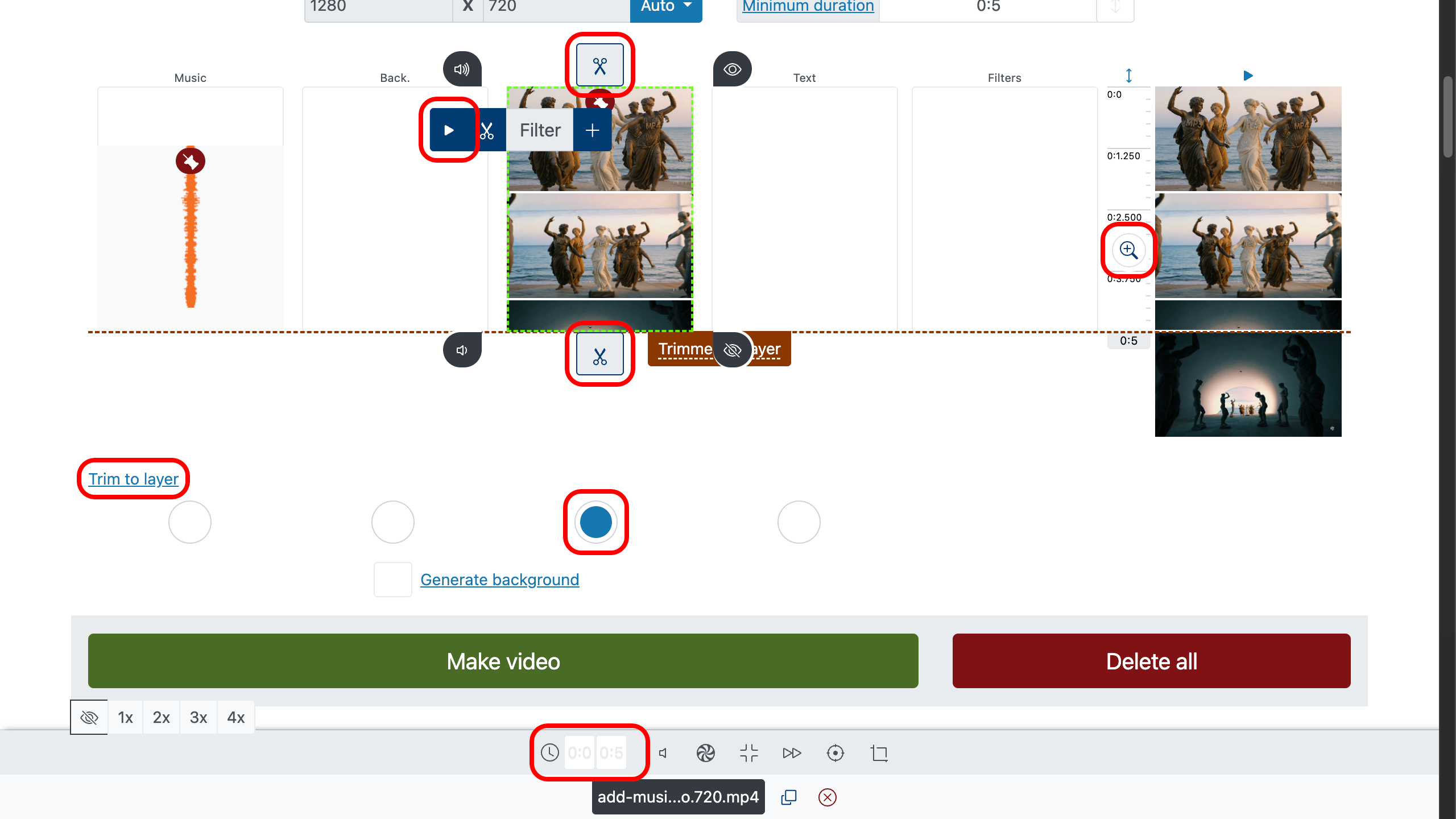
Steg 4: Så lägger du till fade-in och fade-out
Hårda starter känns billiga; tvära stopp känns ofärdiga. Använd för att mjukt fasa in i början och ställ in en mjuk fade‑ut i slutet i ljudparametrarna. Nu andas soundtracket med klippet i stället för att bråka med det.
Jobbar du med flera klipp och låtar? Se hur du sätter ihop videor—övergångar syr ihop scener så att din sammanslagning av video med musik känns sömlös.
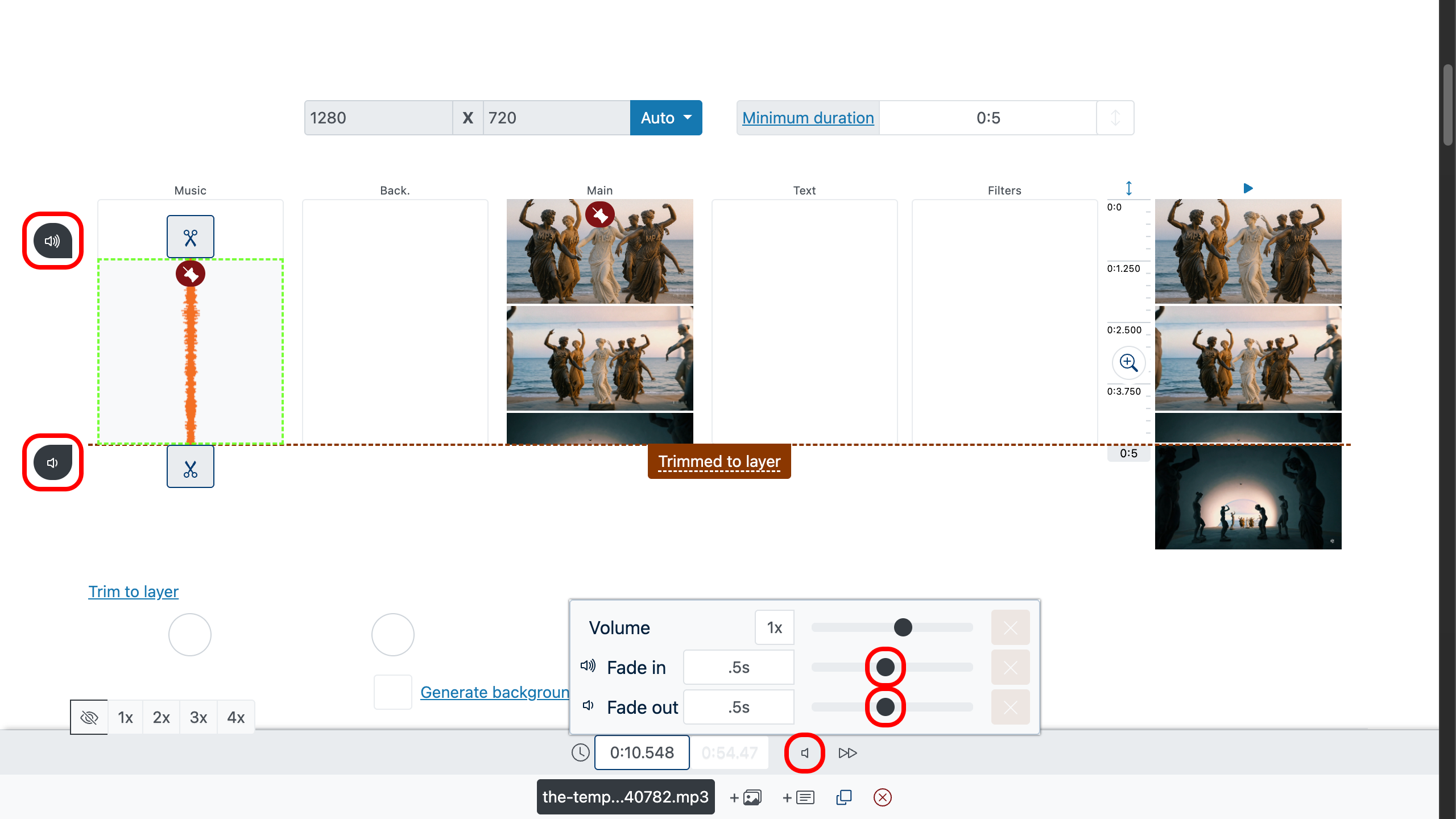
Steg 5: Så lägger du till bakgrundsmusik
Använd volym-parametern för att göra bakgrundsmusiken tystare och lyfta det primära ljudet (dialog, viktiga ljud i scenen). Sänk musiken så att den stöttar scenen utan att konkurrera med den.
- Musik som bakgrund: sänk musikspårets volym på panelen längst ned.
- Huvudljud först: på samma sätt kan du höja volymen på videons primära ljudspår.
- Balans: ge talet mer utrymme och håll musiken ett steg under.
- Mjukhet: lägg vid behov till fade-in/fade-out så att musiken inte startar eller slutar abrupt.
Tips: sikta på tydligt tal—om orden blir svåra att uppfatta, sänk musiken lite till, tryck sedan på och avgör resultatet med örat.
Så hittar du gratis komisk bakgrundsmusik för videor.
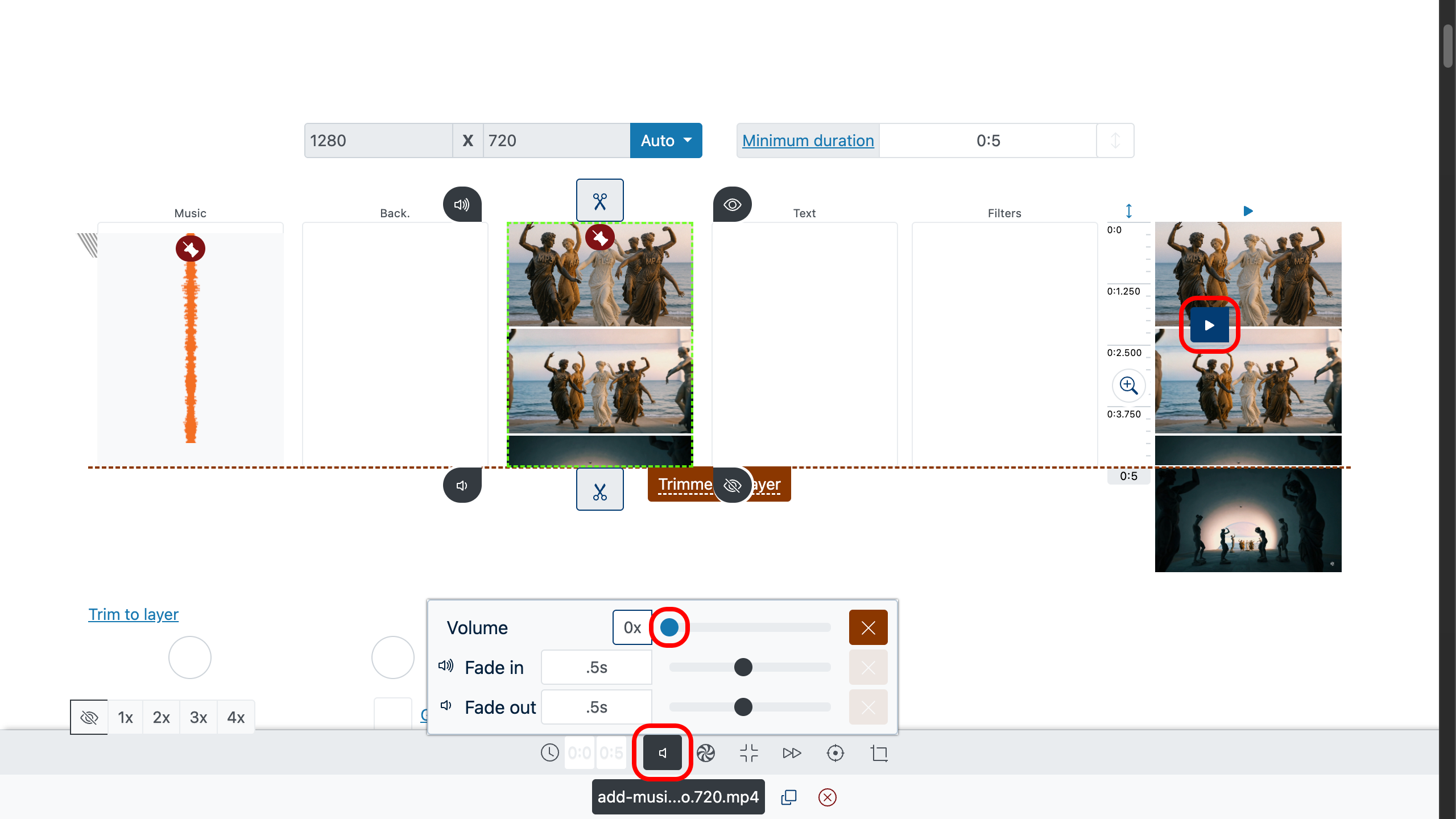
Steg 6: Så förhandsgranskar du, skapar och laddar ned
Dubbelklicka var som helst i förhandsvisningen för att hoppa dit med spelhuvudet, tryck sedan på för att kontrollera synk, trim, fader och nivåer. När det känns rätt, skapa din fil och ladda ned en ren export—gratis, utan vattenstämpel.
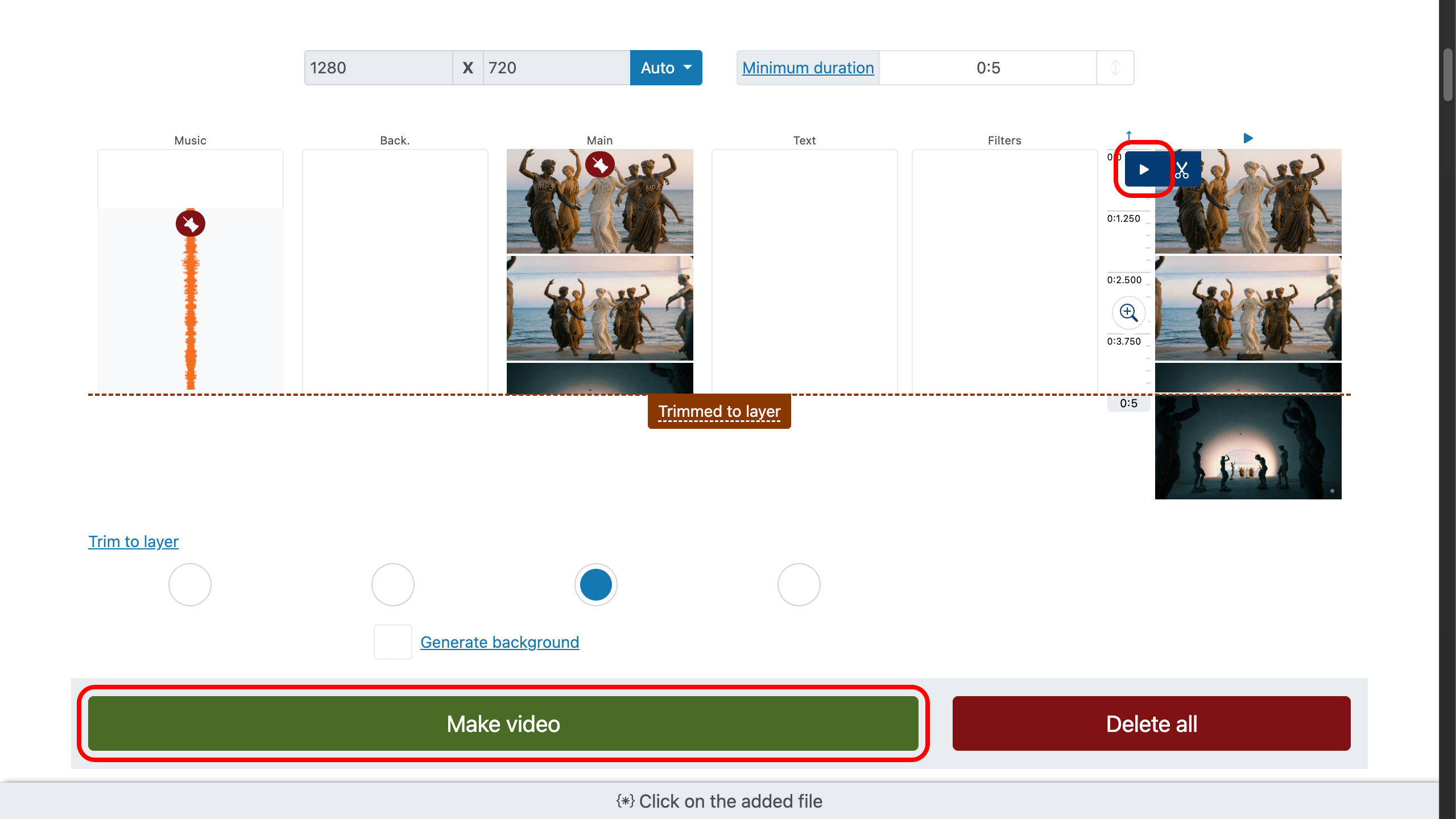
Steg 7: Kombinerad video med musik (utan vattenstämpel)
Smartare val för bättre klipp
Låt rösterna leda. Finns det dialog, håll musiken ett steg bakom—stötta, kväv inte.
Klipp på takten. Alignera snitten med trumslag eller ackordbyten. Osynlig rytm = högre tittartid.
Välj ett motiv. Ett starkt tema slår en spellista av främlingar. Anspela tidigt, landa sent.
Accenter före mattor. Ett enda klockslag på hjältebilden > ett täcke av effekter överallt.
Håll dig laglig. Royaltyfri musik och tydliga licenser för SFX skyddar din video. Första stopp: guide till gratis musik & SFX.
Vanliga frågor
Hur kan jag använda musik från en annan video?
Redigeraren kan fungera som ett verktyg för att ersätta ljud:
- Sätt den ursprungliga videons volym till 0.
- Lägg till den andra videon på musikspåret.
Kan jag använda flera ljudspår samtidigt?
Ja—absolut. Du kan lägga till så många ljudspår du behöver: till exempel ett för musikfilen, ett andra för speakerröst och ett tredje för ljudeffekter.
Tips: balansera nivåerna så att talet leder, använd fade-in/ut för mjuka ingångar, och sänk musiken något under dialogen för ett klart, professionellt ljud.